Page 209 of 244

207
CITROËN Connect Nav
12Zvoľte možnosť „Type“ a vyberte typ
„Danger area“.
Zvoľte možnosť „"Speed“ (Rýchlosť) a
zadajte ju pomocou virtuálnej klávesnice.
Stlačením „OK“ vykonáte uloženie a
odoslanie informácií..
Aktualizácie balíka „Nebezpečné zóny“
Stlačením tlačidla Settings (Nastavenia)
zobrazte hlavnú stránku.
Stlačte tlačidlo „ OPTIONS“ (Možnosti) pre
prístup na vedľajšiu stránku.
Zvoľte „System settings“ (Systémové
nastavenia).
Zvoľte si záložku „System info“
(Systémové informácie).
Výberom „View“ (Prehliadnuť) zobrazíte
verzie rôznych modulov, ktoré sú
nainštalované v systéme.
Zvoľte „ Update(s) due“ (Čakajúce
aktualizácie).
Na webovej stránke značky si môžete
prevziať aktualizácie systému a máp.
Môžete na nej taktiež nájsť postup
aktualizácie.
Zobrazenie informácií o
počasí
Stlačením tlačidla Navigation zobrazíte
hlavnú stránku.
Stlačením tohto tlačidla zobrazte zoznam služieb.Vyberte položku „View map“.
Vyberte položku „Weather“.
Stlačením tohto tlačidla zobrazíte základné informácie.Stlačením tohto tlačidla zobrazíte podrobné informácie o počasí.
Teplota zobrazená o 6:00 bude maximálna denná teplota.
Teplota zobrazená o 18:00 bude minimálna
nočná teplota.
Aplikácie
Internet Browser
Stlačením tlačidla Applications zobrazíte
hlavnú stránku.
Stlačením „Connectivity“ získate prístup k
funkcii „Internet Browser“.
Stlačením tlačidla Internet Browser zobrazíte
hlavnú stránku prehliadača.
Vyberte svoju domovskú krajinu.
Stlačením tlačidla „OK“ uložíte nastavenie
a spustíte prehliadač.
Pripojenie k internetu sa vykoná
prostredníctvom sieťových pripojení
poskytovaných vozidlom alebo používateľom.
Connectivity
Stlačením tlačidla Applications zobrazíte
hlavnú stránku.
Stlačením „Connectivity“ získate prístup k
funkciám CarPlay
®, MirrorLinkTM alebo Android
Auto.
Applications
Stlačením tlačidla Applications zobrazíte
hlavnú stránku.
Stlačte tlačidlo „ Applications“ (Aplikácie) na
zobrazenie domovskej stránky aplikácií.
Pripojenie smartfónov
pomocou rozhrania
CarPlay
®
Z bezpečnostných dôvodov, ako aj
z dôvodu nutnosti zvýšenej pozornosti zo strany vodiča, je zakázané používanie
smartfónu počas jazdy.
Všetky úkony sa musia vykonávať výlučne v
odstavenom vozidle.
Po synchronizácii smartfónu môžu
používatelia zobrazovať aplikácie
smartfónu podporujúce technológiu
Page 210 of 244

208
CITROËN Connect Nav
Pripojenie smartfónov
pomocou rozhrania Android
Auto
Z bezpečnostných dôvodov, ako aj z dôvodu nutnosti zvýšenej pozornosti zo strany vodiča, je zakázané používanie
smartfónu počas jazdy.
Všetky úkony sa musia vykonávať výlučne v
odstavenom vozidle.
Po synchronizácii smartfónu môžu
používatelia zobrazovať aplikácie
podporujúce technológiu Android Auto
daného smartfónu na obrazovke vozidla.
Procesy a štandardy sa neustále vyvíjajú.
Pri procese komunikácie medzi smartfónom
a systémom musí byť smartfón odomknutý;
aktualizujte operačný systém smartfónu a
dátum a čas v smartfóne aj v systéme .
Podporované modely smartfónov nájdete na
webových stránkach výrobcu vášho vozidla
vo vašej krajine.
Z dôvodu zachovania bezpečnosti je
prehliadanie aplikácií možné len v
odstavenom vozidle – keď sa vozidlo pohne,
zobrazenie aplikácií sa vypne.
Funkcia „Android Auto“ vyžaduje
použitie kompatibilného smartfónu
a kompatibilných aplikácií.
CarPlay® na obrazovke vozidla za predpokladu, že predtým aktivujú danú
funkciu CarPlay® v smartfóne.
Keďže sa procesy aj štandardy neustále
vyvíjajú, odporúčame vám pravidelne
aktualizovať operačný systém vášho
smartfónu.
Podporované modely smartfónov nájdete na
webových stránkach výrobcu vášho vozidla
vo vašej krajine.
Pripojte kábel USB. Ak sa smartfón pripojí pomocou kábla USB, bude sa nabíjať.Stlačením „Telephone“ zobrazíte
rozhranie CarPlay®.
Alebo
Pripojte kábel USB. Ak sa smartfón pripojí pomocou kábla USB, bude sa nabíjať.V systéme stlačením tlačidla
„Applications “ zobrazíte hlavnú stránku.
Stlačením „Connectivity“ získate prístup k
funkcii „CarPlay
®“.Stlačením „CarPlay “ zobrazíte rozhranie
CarPlay®.
Po pripojení kábla USB deaktivuje
funkcia CarPlay® režim Bluetooth®
systému.
Pripojenie smartfónov
pomocou rozhrania
MirrorLink
TM
Z bezpečnostných dôvodov, ako aj z dôvodu nutnosti zvýšenej pozornosti zo strany vodiča, je zakázané používanie
smartfónu počas jazdy.
Všetky úkony sa musia vykonávať výlučne v
odstavenom vozidle.
Po synchronizácii smartfónu môžu
používatelia zobrazovať aplikácie
smartfónu podporujúce technológiu
MirrorLink
TM na obrazovke vozidla.
Procesy a štandardy sa neustále vyvíjajú.
Pri procese komunikácie medzi smartfónom
a systémom musí byť smartfón odomknutý;
aktualizujte operačný systém smartfónu a
dátum a čas v smartfóne aj v systéme .
Podporované modely smartfónov nájdete na
webových stránkach výrobcu vášho vozidla
vo vašej krajine.
Z dôvodu zachovania bezpečnosti je
prehliadanie aplikácií možné len v
odstavenom vozidle – keď sa vozidlo pohne,
zobrazenie aplikácií sa vypne.
Funkcia „MirrorLinkTM“ vyžaduje použitie
kompatibilného smartfónu
a kompatibilných aplikácií.
Pri pripájaní smartfónu k systému odporúčame aktivovať Bluetooth® na
smartfóne.
Pripojte kábel USB. Ak sa smartfón pripojí pomocou kábla USB, bude sa nabíjať.V systéme stlačením tlačidla
„Applications “ zobrazíte hlavnú stránku.
Stlačením „Connectivity“ získate prístup k
funkcii „MirrorLink
TM“.Stlačením tlačidla „MirrorLinkTM“ spustite
aplikáciu v systéme.
V závislosti od smartfónu môže byť potrebné
aktivovať funkciu „ MirrorLink
TM“.Počas tohto postupu sa zobrazí niekoľko obrazoviek súvisiacich s určitými
funkciami.
Ich potvrdením spustite a vykonajte pripojenie.
Po vytvorení pripojenia sa zobrazí stránka s
aplikáciami, ktoré už sú prevzaté do vášho
smartfónu a sú kompatibilné s technológiou
MirrorLink
TM.
Na okraji zobrazenia funkcie MirrorLinkTM sú k
dispozícii jednotlivé zdroje zvuku, ktoré je možné
vybrať pomocou dotykových tlačidiel na hornej
lište.
Do jednotlivých ponúk sa kedykoľvek dostanete
pomocou príslušných tlačidiel.
V závislosti od kvality vašej siete môže byť potrebné určitý čas počkať, kým
budú dostupné aplikácie.
Page 211 of 244

209
CITROËN Connect Nav
12Pripojenie smartfónov
pomocou rozhrania Android
Auto
Z bezpečnostných dôvodov, ako aj z dôvodu nutnosti zvýšenej pozornosti zo strany vodiča, je zakázané používanie
smartfónu počas jazdy.
Všetky úkony sa musia vykonávať výlučne v
odstavenom vozidle.
Po synchronizácii smartfónu môžu
používatelia zobrazovať aplikácie
podporujúce technológiu Android Auto
daného smartfónu na obrazovke vozidla.
Procesy a štandardy sa neustále vyvíjajú.
Pri procese komunikácie medzi smartfónom
a systémom musí byť smartfón odomknutý;
aktualizujte operačný systém smartfónu a
dátum a čas v smartfóne aj v systéme .
Podporované modely smartfónov nájdete na
webových stránkach výrobcu vášho vozidla
vo vašej krajine.
Z dôvodu zachovania bezpečnosti je
prehliadanie aplikácií možné len v
odstavenom vozidle – keď sa vozidlo pohne,
zobrazenie aplikácií sa vypne.
Funkcia „Android Auto“ vyžaduje
použitie kompatibilného smartfónu
a kompatibilných aplikácií.
Pripojte kábel USB. Ak sa smartfón pripojí pomocou kábla USB, bude sa nabíjať.V systéme stlačením tlačidla
„Applications “ zobrazíte hlavnú stránku.
Stlačením „Connectivity“ získate prístup k
funkcii „Android Auto“.
Stlačením tlačidla „Android Auto“
spustíte aplikáciu v systéme.
Počas tohto postupu sa zobrazí niekoľko obrazoviek súvisiacich s určitými
funkciami.
Ich potvrdením spustite a vykonajte pripojenie.
Na okraji zobrazenia funkcie Android Auto sú k
dispozícii jednotlivé zdroje zvuku, ktoré je možné
vybrať pomocou dotykových tlačidiel na hornej
lište.
Do jednotlivých ponúk sa kedykoľvek dostanete
pomocou príslušných tlačidiel.
Funkcia, ktorá po krátkom stlačení
obrazovky troma prstami zobrazuje
rolovacie ponuky, je v režime Android Auto
vypnutá.
V závislosti od kvality vašej siete môže byť potrebné určitý čas počkať, kým
budú dostupné aplikácie.
Pripojenie Bluetooth®
Z bezpečnostných dôvodov a z dôvodu
potreby zvýšenej pozornosti zo strany
vodiča, sa musia úkony spárovania
mobilného telefónu Bluetooth so systémom
hands-free Bluetooth audio systému
vykonávať len v zastavenom vozidle
a pri zapnutom zapaľovaní.
Aktivujte funkciu Bluetooth telefónu a skontrolujte, či je „viditeľný pre všetky zariadenia“ (konfigurácia telefónu).
Postup pomocou telefónu
Zvoľte si názov systému v zozname nájdených zariadení.V systéme potvrďte požiadavku na pripojenie telefónu.
Na dokončenie spárovania, bez ohľadu na to, aký postup ste použili (z telefónu alebo zo systému), overte a potvrďte zhodne
zobrazený kód v systéme a telefóne.
Postup pomocou systému
Stlačením tlačidla Connect-App
zobrazíte hlavnú stránku.
Stlačením tlačidla „ OPTIONS“ prejdete na
vedľajšiu stránku.
Stlačte položku „Bluetooth connection “.
Vyberte položku „Search“.
Zobrazí sa zoznam nájdených telefónov.
Page 212 of 244

210
CITROËN Connect Nav
Ak zlyhá postup párovania, odporúčame deaktivovať a potom znova aktivovať
funkciu Bluetooth v telefóne.
Zvoľte si názov vybraného telefónu v zozname.
V závislosti od typu telefónu vás systém
môže požiadať o prijatie (alebo
odmietnutie) prenosu vašich kontaktov
a správ.
Zdieľanie pripojenia
Systém ponúka možnosť pripojiť telefón s 3 profilmi:– „Telephone“ (Telefón) (hands-free súprava,
iba telefón),
– „Streaming“ (Streamovanie: bezdrôtové
prehrávanie zvukových súborov telefónu),
– „Mobile internet data “ (Dáta z mobilného
internetového pripojenia).
Pre pripojenú navigáciu sa musí
aktivovať profil „ Mobile internet data “
(Dáta z mobilného internetového pripojenia)
(ak vozidlo nemá k dispozícii služby
tiesňového alebo asistenčného hovoru).
Najskôr aktivujte zdieľanie pripojenia na
smartfóne.
Vyberte jeden alebo viacero profilov.
Stlačením tlačidla „OK“ potvrdíte.
Wi-Fi pripojenie
Sieťové pripojenie pomocou Wi-Fi smartfónu.Stlačením tlačidla Connect-App
zobrazíte hlavnú stránku.
Stlačením tlačidla „ OPTIONS“ získate prístup na
vedľajšiu stránku.
Vyberte položku „Wi-Fi network
connection “.
Vyberte kartu „Secured“, „Not secured“
alebo „ Stored“.
Vyberte sieť.
Pomocou virtuálnej klávesnice zadajte
„Key“ a „Password“ siete Wi-Fi.
Pre nadviazanie spojenia stlačte „OK“.
Zdieľanie Wi-Fi pripojenia a Wi-Fi
pripojenia je výhradné pre jeden
smartfón.
Zdieľanie Wi-Fi pripojenia
Vytvorenie lokálnej siete Wi-Fi prostredníctvom
systému.
Stlačením tlačidla Connect-App
zobrazíte hlavnú stránku.
Stlačením tlačidla „ OPTIONS“ získate prístup na
vedľajšiu stránku.
Vyberte položku „Share Wi-Fi
connection “.
Zvoľte záložku „Activation“, ak chcete aktivovať
alebo deaktivovať zdieľanie Wi-Fi pripojenia.
A/alebo
Ak chcete zmeniť názov siete a heslo systému,
zvoľte záložku „Settings“.
Potvrďte stlačením tlačidla „OK“.
Ak sa chcete ochrániť pred neoprávneným prístupom a čo
najúčinnejšie zabezpečiť svoj systém,
odporúčame použiť komplexný bezpečnostný
kód alebo heslo.
Správa pripojení
Stlačením tlačidla Connect-App
zobrazíte hlavnú stránku.
Stlačením tlačidla „ OPTIONS“ získate prístup na
vedľajšiu stránku.
Vyberte položku „Manage connection “.
Pomocou tejto funkcie je možné zobraziť prístup
k pripojeným službám, skontrolovať dostupnosť
pripojených služieb a zmeniť režim pripojenia.
Rádio
Výber stanice
Stlačením tlačidla Radio Media (Rádio
médiá) zobrazíte hlavnú stránku.
Stlačte položku „ Frequency“.
Na automatické vyhľadávanie
rozhlasových staníc stlačte jedno z
tlačidiel.
Page 213 of 244

2 11
CITROËN Connect Nav
12AleboManuálnym presunutím posuvného
ovládača vyhľadajte frekvencie smerom
nahor alebo nadol.
Alebo
Stlačením tlačidla Radio Media (Rádio
médiá) zobrazíte hlavnú stránku.
Stlačením tlačidla „ OPTIONS“ prejdete na
vedľajšiu stránku.
Vyberte možnosť „Radio stations“ na
vedľajšej stránke.
Stlačte položku „ Frequency“.
Zadajte hodnoty na virtuálnej klávesnici.
Najprv zadajte jednotky, následne kliknite
na pole desatinných čísel, aby ste mohli zadať
čísla za desatinnú čiarku.
Potvrďte stlačením tlačidla „OK“.
Príjem rádia môže ovplyvniť používanie
neschválených elektrických zariadení,
ako je napríklad nabíjačka USB pripojená do
12 V zásuvky.
Vonkajšie prostredie (kopce, budovy, tunely,
parkoviská, podzemné priestory a pod.)
môže znemožniť príjem, a to aj v režime
RDS. Tento jav je úplne normálny v kontexte
vysielania rádiových vĺn a v žiadnom prípade
nenaznačuje poruchu audio systému.
Uloženie rádiostanice do
pamäte
Vyberte stanicu alebo frekvenciu.
(pozrite si príslušnú kapitolu).
Stlačte tlačidlo „ Presets“ (Predvoľby).
Stanicu uložíte do pamäte dlhým stlačením jedného z tlačidiel.
Aktivácia/deaktivácia služby
RDS
Stlačením tlačidla Radio Media (Rádio
médiá) zobrazíte hlavnú stránku.
Stlačením tlačidla „ OPTIONS“ získate prístup na
vedľajšiu stránku.
Vyberte položku „Radio settings“.
Vyberte položku „ General“.
Aktivujte alebo deaktivujte „Station
follow “.
Potvrďte stlačením tlačidla „OK“.
Ak je aktivovaná funkcia RDS, budete
môcť súvisle počúvať tú istú rozhlasovú
stanicu, pretože prijímač bude vďaka nej
automaticky prelaďovať na jej alternatívne
frekvencie. Za určitých podmienok však
nemusí byť prelaďovanie staníc cez RDS
dostupné na celom území krajiny, pretože
rozhlasový signál niektorých staníc nepokrýva
vždy celé územie danej krajiny. To môže
vysvetľovať stratu príjmu určitej stanice počas
jazdy vozidlom.
Zobrazovanie textových
informácií
Funkcia „Rádiotext“ zobrazuje informácie
vysielané rádiostanicou týkajúce sa
stanice alebo práve prehrávanej skladby.
Stlačením tlačidla Radio Media (Rádio
médiá) zobrazíte hlavnú stránku.
Stlačením tlačidla „ OPTIONS“ získate prístup na
vedľajšiu stránku.
Vyberte položku „Radio settings“.
Vyberte položku „ General“.
Aktivujte alebo deaktivujte „Display radio
text“.
Potvrďte stlačením tlačidla „OK“.
Počúvanie dopravných
správ
Funkcia TA (Traffic Announcement)
uprednostňuje počúvanie dopravných
výstražných správ. Aby ste ju mohli aktivovať,
potrebujete dobrý príjem rádiostanice
vysielajúcej tento typ správ. Hneď, ako sa
začne vysielať dopravné spravodajstvo,
počúvané médium sa automaticky vypne, aby
Page 214 of 244

212
CITROËN Connect Nav
Auxiliary zásuvka (AUX)
(v závislosti od modelu/v závislosti od výbavy)Pripojte prenosné zariadenie (prehrávač MP3 atď.) do prídavnej zásuvky typu jack
pomocou audio kábla (nie je súčasťou dodávky).
Tento zdroj je dostupný len v prípade, ak bola v
audio nastaveniach vybraná položka „Auxiliary
input“.
Najskôr nastavte hlasitosť vo svojom prenosnom
zariadení (na vysokú úroveň). Potom nastavte
hlasitosť audio systému.
Ovládacie prvky sa ovládajú prenosným
zariadením.
Prehrávač CD
(v závislosti od modelu/výbavy)
Do prehrávača vložte disk CD.
Výber zdroja
Stlačením tlačidla Radio Media (Rádio
médiá) zobrazíte hlavnú stránku.
Vyberte položku „Source“.
Výber zdroja.
Streamovanie zvuku
Bluetooth
®
Streamovanie umožňuje počúvať hudbu z vášho
smartfónu.
Musíte mať aktivovaný profil Bluetooth. Najprv
nastavte hlasitosť vášho prenosného zariadenia
(na vyššiu úroveň).
bolo možné počúvať dopravné spravodajstvo.
Médium sa začne opäť prehrávať, hneď, ako
skončí vysielanie spravodajstva.
Zvoľte položku „Announcements“ (Správy).
Aktivujte/deaktivujte položku „Traffic
announcement“ (Dopravné správy).
Stlačením tlačidla „OK“ potvrdíte.
Rádio DAB (Digital Audio
Broadcasting)
Pozemné digitálne
rozhlasové vysielanie
Digitálne rozhlasové vysielanie vám
umožní kvalitnejší príjem staníc.
Rôzne „digitálne vysialacie balíky/súbory“
umožňujú vybrať si z rozhlasových staníc zoradených v abecednom poradí.
Stlačením tlačidla Radio Media (Rádio
médiá) zobrazíte hlavnú stránku.
Vyberte zdroj zvuku.
Stlačením položky „ Band“ vyberte vlnové pásmo
„DAB“.
Sledovanie FM-DAB
„DAB“ nepokrýva 100 % územia danej krajiny.
V prípade slabého signálu digitálneho
rozhlasového vysielania vám funkcia
„automatického vyhľadávania FM-DAB“
umožní ďalej počúvať vysielanie rovnakej
rozhlasovej stanice automatickým prepínaním
na zodpovedajúcu FM analógovú stanicu (ak
je dostupná).
Stlačením tlačidla Radio Media (Rádio
médiá) zobrazíte hlavnú stránku.
Stlačením tlačidla „ OPTIONS“ získate prístup na
vedľajšiu stránku.
Vyberte položku „Radio settings“.
Vyberte položku „ General“.
Aktivujte alebo deaktivujte „Station
follow “.
Stlačte položku „OK“.
Ak je aktivované „automatické
vyhľadávanie FM-DAB“, môže dôjsť k
posunu času o niekoľko sekúnd, keď systém
prepne na „FM“ analógovú rozhlasovú stanicu
a v niektorých prípadoch sa môže zmeniť
hlasitosť.
Po opätovnom dosiahnutí optimálnej kvality
digitálneho signálu systém automaticky
prepne späť na „DAB“.
Ak nie je rozhlasové stanica „DAB“ dostupná vo vlnovom pásme „FM“
(„FM-DAB“ je sivé), alebo nie je aktivovaná
funkcia „automatické vyhľadávanie FM-DAB“,
zvuk sa pri nedostatočnej intenzite signálu
vypne.
Médiá
Zásuvka USB
Pamäťový kľúč USB zasuňte do zásuvky USB alebo pripojte zariadenie USB do
zásuvky USB pomocou vhodného kábla (nie je
súčasťou dodávky).
Z dôvodu ochrany systému nepoužívajte
rozbočovač USB.
Systém vytvorí zoznamy prehrávaných súborov
(v dočasnej pamäti). Počas prvého pripojenia
môže tento proces trvať v rozmedzí od
niekoľkých sekúnd až po niekoľko minút.
Potrebný čas čakania je možné skrátiť znížením
počtu nehudobných súborov, ako aj počtu
priečinkov v danom zariadení.
Zoznamy skladieb sa aktualizujú pri každom
vypnutí zapaľovania alebo pri pripojení
pamäťového kľúča USB. Zoznamy sa ukladajú
do pamäte: ak v nich nie sú vykonané zmeny,
bude čas následného načítania kratší.
Page 215 of 244

213
CITROËN Connect Nav
12Auxiliary zásuvka (AUX)
(v závislosti od modelu/v závislosti od výbavy)Pripojte prenosné zariadenie (prehrávač MP3 atď.) do prídavnej zásuvky typu jack
pomocou audio kábla (nie je súčasťou dodávky).
Tento zdroj je dostupný len v prípade, ak bola v
audio nastaveniach vybraná položka „Auxiliary
input“.
Najskôr nastavte hlasitosť vo svojom prenosnom
zariadení (na vysokú úroveň). Potom nastavte
hlasitosť audio systému.
Ovládacie prvky sa ovládajú prenosným
zariadením.
Prehrávač CD
(v závislosti od modelu/výbavy)
Do prehrávača vložte disk CD.
Výber zdroja
Stlačením tlačidla Radio Media (Rádio
médiá) zobrazíte hlavnú stránku.
Vyberte položku „Source“.
Výber zdroja.
Streamovanie zvuku
Bluetooth
®
Streamovanie umožňuje počúvať hudbu z vášho
smartfónu.
Musíte mať aktivovaný profil Bluetooth. Najprv
nastavte hlasitosť vášho prenosného zariadenia
(na vyššiu úroveň).
Potom nastavte hlasitosť svojho audio systému.
Ak sa prehrávanie nezačne automaticky, bude
nevyhnutné spustiť prehrávanie zvuku pomocou
telefónu.
Ovládanie je možné prostredníctvom
prenosného zariadenia alebo pomocou
dotykových tlačidiel systému.
Keď sa telefón pripojí v režime
streamovania, považuje sa za zdroj
mediálnych súborov.
Pripojenie prehrávačov
Apple
®
Pripojte prehrávač Apple® do zásuvky USB
pomocou vhodného kábla (nie je súčasťou
dodávky).
Automaticky sa spustí prehrávanie.
Ovláda sa cez audio systém.
Dostupné triedenia pochádzajú z
pripojeného prenosného zariadenia
(autori/albumy/žánre/zoznamy skladieb/
audioknihy/podcasty).
Použité triedenie je predvolené podľa autora.
Ak chcete zmeniť použité triedenie, vráťte sa
do prvej úrovne ponuky a následne zvoľte
želané triedenie (napríklad zoznamy skladieb)
a potvrďte, aby ste sa dostali k požadovanej
skladbe.
Verzia softvéru audio systému môže byť
nekompatibilná s generáciou vášho prehrávača
Apple
®.
Informácie a odporúčania
Systém podporuje veľkokapacitné
pamäťové prenosné prehrávače USB,
zariadenia BlackBerry
® alebo prehrávače
Apple® prostredníctvom portov USB. Kábel
adaptéra nie je súčasťou dodávky.
Správa zariadení sa vykonáva pomocou
ovládacích prvkov audio systému.
Ostatné periférne zariadenia, ktoré po
pripojení systém nerozpozná, sa musia
zapojiť do prídavnej zásuvky AUX pomocou
kábla Jack (nie je súčasťou dodávky) alebo
prostredníctvom streamingu Bluetooth, podľa
kompatibility.
Z dôvodu ochrany systému nepoužívajte
rozbočovač USB.
Audio zariadenie prehráva audio súbory s
formátom „.wma“, „.aac“, „.flac“, „.ogg“, „.mp3“
s prenosovou rýchlosťou medzi 32 Kb/s a 320
Kb/s.
Podporuje tiež súbory s variabilnou bitovou
rýchlosťou VBR (Variable Bit Rate).
Nie je možné prehrávať žiadne iné typy súborov
(„.mp4“ a pod.).
Pri súboroch formátu .wma musí ísť o súbory
štandardu wma 9.
Page 216 of 244

214
CITROËN Connect Nav
V závislosti od typu telefónu vás systém môže požiadať o prijatie alebo neprijatie prenosu vašich kontaktov a správ.
Opätovné automatické pripojenie
Ak sa po návrate do vozidla vo vozidle znova nachádza naposledy pripojený
telefón, automaticky sa rozpozná a do
približne 30 sekúnd po zapnutí zapaľovania
sa vykoná spárovanie bez potreby zásahu z
vašej strany (pri aktivovanom režime
Bluetooth).
Ako vykonať zmenu profilu pripojenia:
Stlačením tlačidla Telephone zobrazíte
hlavnú stránku.
Stlačením tlačidla „ OPTIONS“ prejdete na
vedľajšiu stránku.
Výberom položky „Bluetooth
connection “ zobrazíte zoznam
spárovaných zariadení.
Stlačte tlačidlo „Details“ (podrobnosti).
Vyberte jeden alebo viacero profilov.
Potvrďte stlačením tlačidla „OK“.
Možnosť systému pripojiť sa iba k jednému profilu závisí od telefónu.Na základe predvoleného nastavenia sa
môžu pripojiť všetky tri profily.
Podporované vzorkovacie frekvencie sú 32, 44 a 48 kHz.Odporúča sa zapisovať názvy súborov s použitím menej ako 20 znakov a bez použitia špeciálnych znakov (napr.: „ “ ? . ; ù), aby
sa predišlo problémom s prehrávaním alebo
zobrazením.
Používajte výhradne kľúče USB vo formáte
FAT32 (File Allocation Table).
Pre zabezpečenie správneho použitia sa
odporúča použiť originálny kábel USB
prenosného zariadenia.
Aby bolo možné prehrať napálený disk
CDR alebo CDRW, pri napaľovaní disku CD
uprednostnite normy ISO 9660 úrovne 1, 2 alebo
Joliet.
Ak je disk napálený v inom formáte, je možné, že
prehrávanie nebude prebiehať správne.
Odporúča sa na jednom disku vždy používať
rovnakú normu napaľovania s najnižšou možnou rýchlosťou (maximálne 4×), aby sa dosiahla
najlepšia kvalita zvuku.
V špecifickom prípade CD s viacerými sekciami
sa odporúča použitie štandardu Joliet.
Telefón
Spárovanie telefónu
Bluetooth
®
Z bezpečnostných dôvodov smie vodič vykonávať úkony, ktoré si vyžadujú jeho
zvýšenú pozornosť, ako je párovanie
mobilného telefónu Bluetooth s bezdrôtovou
súpravou Bluetooth audio systému, len v
zastavenom vozidle a pri zapnutom
zapaľovaní.
Aktivujte funkciu Bluetooth telefónu a skontrolujte, či je „viditeľný pre všetky zariadenia“ (konfigurácia telefónu).
Postup pomocou telefónu
Zvoľte si názov systému v zozname nájdených zariadení.V systéme potvrďte požiadavku na pripojenie
telefónu.
Na dokončenie spárovania, bez ohľadu na to, aký postup ste použili (z telefónu alebo zo systému), overte a potvrďte zhodne
zobrazený kód v systéme a telefóne.
Postup pomocou systému
Stlačením tlačidla Telephone zobrazíte
hlavnú stránku.
Stlačte tlačidlo „Bluetooth search“
(Vyhľadávanie Bluetooth).
Alebo
Vyberte položku „Search“.
Zobrazí sa zoznam nájdených telefónov.
Ak zlyhá postup párovania, odporúčame deaktivovať a potom znova aktivovať
funkciu Bluetooth v telefóne.
Zvoľte si názov vybraného telefónu v zozname.
Zdieľanie pripojenia
Systém ponúka možnosť pripojiť telefón s 3 profilmi:– „Telephone“ (Telefón) (hands-free súprava,
iba telefón),
– „Streaming“ (Streamovanie: bezdrôtové
prehrávanie zvukových súborov telefónu),
– „Mobile internet data “ (Dáta z mobilného
internetového pripojenia).
Aktivácia profilu „ Mobile internet data “
(Dáta z mobilného internetového
pripojenia) je povinná pre pripojenú navigáciu,
pričom najskôr je potrebné aktivovať zdieľanie
pripojenia na vašom smartfóne.
Vyberte jeden alebo viacero profilov.
Stlačením tlačidla „OK“ potvrdíte.
 1
1 2
2 3
3 4
4 5
5 6
6 7
7 8
8 9
9 10
10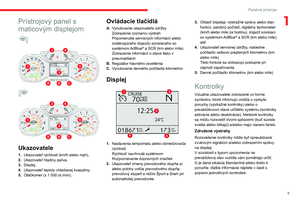 11
11 12
12 13
13 14
14 15
15 16
16 17
17 18
18 19
19 20
20 21
21 22
22 23
23 24
24 25
25 26
26 27
27 28
28 29
29 30
30 31
31 32
32 33
33 34
34 35
35 36
36 37
37 38
38 39
39 40
40 41
41 42
42 43
43 44
44 45
45 46
46 47
47 48
48 49
49 50
50 51
51 52
52 53
53 54
54 55
55 56
56 57
57 58
58 59
59 60
60 61
61 62
62 63
63 64
64 65
65 66
66 67
67 68
68 69
69 70
70 71
71 72
72 73
73 74
74 75
75 76
76 77
77 78
78 79
79 80
80 81
81 82
82 83
83 84
84 85
85 86
86 87
87 88
88 89
89 90
90 91
91 92
92 93
93 94
94 95
95 96
96 97
97 98
98 99
99 100
100 101
101 102
102 103
103 104
104 105
105 106
106 107
107 108
108 109
109 110
110 111
111 112
112 113
113 114
114 115
115 116
116 117
117 118
118 119
119 120
120 121
121 122
122 123
123 124
124 125
125 126
126 127
127 128
128 129
129 130
130 131
131 132
132 133
133 134
134 135
135 136
136 137
137 138
138 139
139 140
140 141
141 142
142 143
143 144
144 145
145 146
146 147
147 148
148 149
149 150
150 151
151 152
152 153
153 154
154 155
155 156
156 157
157 158
158 159
159 160
160 161
161 162
162 163
163 164
164 165
165 166
166 167
167 168
168 169
169 170
170 171
171 172
172 173
173 174
174 175
175 176
176 177
177 178
178 179
179 180
180 181
181 182
182 183
183 184
184 185
185 186
186 187
187 188
188 189
189 190
190 191
191 192
192 193
193 194
194 195
195 196
196 197
197 198
198 199
199 200
200 201
201 202
202 203
203 204
204 205
205 206
206 207
207 208
208 209
209 210
210 211
211 212
212 213
213 214
214 215
215 216
216 217
217 218
218 219
219 220
220 221
221 222
222 223
223 224
224 225
225 226
226 227
227 228
228 229
229 230
230 231
231 232
232 233
233 234
234 235
235 236
236 237
237 238
238 239
239 240
240 241
241 242
242 243
243






